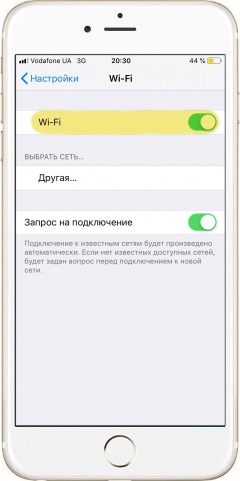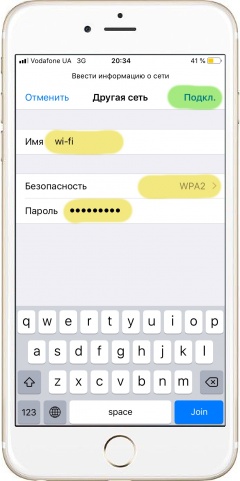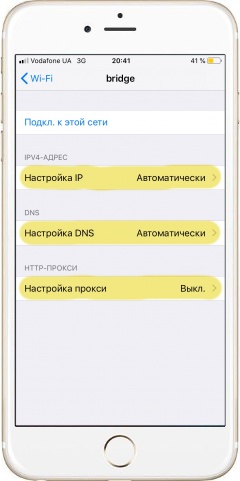Сети Wi-Fi на сегодняшний день являются наиболее доступным и удобным способом связи смартфонов пользователей с всемирной паутиной – сетью Интернет. К тому же чаще всего эти сети предоставляют еще и свободный доступ, то есть являются абсолютно бесплатными.
Рассмотрим, как подключить iPhone к сети Wi-Fi и как произвести некоторые настройки.
|
|
Подключение iPhone к Wi-Fi - Заходим в меню «Настройки» и переходим к пункту «Wi-Fi». Активируем одноименную функцию.
- Когда смартфон закончит поиск доступных в данном месте сетей, выберите ту, к которой у Вас есть доступ или Вы знаете что она свободна (Free Wi-Fi).
- Если нужно, введите пароль доступа.
*В следующий раз iPhone автоматически будет подключаться к уже подключаемой сети, как только Вы активируете «Wi-Fi». *Функция «Запрос на подключение» позволяет подключаться к ранее неизвестным сетям, если сохраненные в памяти на данный момент недоступны. Если пункт неактивен, придется выбирать другую сеть вручную. |
|
|
Как вручную подключиться к Wi-Fi сети - Переходим в меню «Wi-Fi».
- Во вкладке «Выбрать сеть» жмем «Другая».
- Водим «Имя» сети, тип «Безопасности» и «Пароль». Эти параметры надо знать точно.
- Справа вверху жмем «Подключить».
*Подключенная вручную сеть Wi-Fi записывается в памяти смартфона и потом активируется (если доступна) автоматически. |
|
|
Как изменить параметры Wi-Fi сети или удалить ее из памяти - В списке доступных сетей справа от изменяемой сети нажмите кнопку «i».
- Измените, при необходимости, «IP адрес», «DNS» и «Настройте прокси». Каждый пункт имеет значение «вручную», выберите его, чтобы задать все параметры в ручном режиме.
- После всех изменений в каждом пункте не забывайте нажать справа вверху «Изменить».
- Для того чтобы удалить Wi-Fi сеть из памяти, нажмите «i», а затем выберите «забыть эту сеть». Данная функция доступна только для тех сетей, к которым Вы подключались ранее. К забытой сети можно будет снова подключиться как при первичном доступе.
|
Видео
Теги:
Интернет,
Комментарии (0) |
Обновлено: December 1, 2019